ستوجهك الخطوات التالية إلى كيفية تكوين ملف الوكيل الخادم في نظام التشغيل Windows 10:
موصى به:أفضل 200 موقع بروكسي
الخطوة 1:
افتح تطبيق "الإعدادات". يمكنك فتح هذا التطبيق فقط بالضغط على "مفتاح Windows + I".
بدلاً من ذلك ، يمكنك كتابة "إعدادات" في شريط البحث بجوار قائمة ابدأ. انقر فوق الخيار الأول المقدم.

الخطوة 2:
انقر فوق إعدادات "الشبكة والإنترنت".

ملاحظة: يوفر هذا الإعداد خيارات لتهيئة إعدادات متعددة مثل Wi-Fi ، ووضع الطائرة ، والطلب الهاتفي ، و VPN ، وشبكة إيثرنت ، واستخدام البيانات ، وإعدادات الوكيل.
الخطوه 3:
انقر على "وكيل" في القوائم الفرعية اليسرى. بشكل أساسي ، هناك نوعان من إعدادات الوكيل المتاحة على جهاز الكمبيوتر الخاص بك ، مثل الإعداد التلقائي للوكيل وإعداد الوكيل اليدوي.
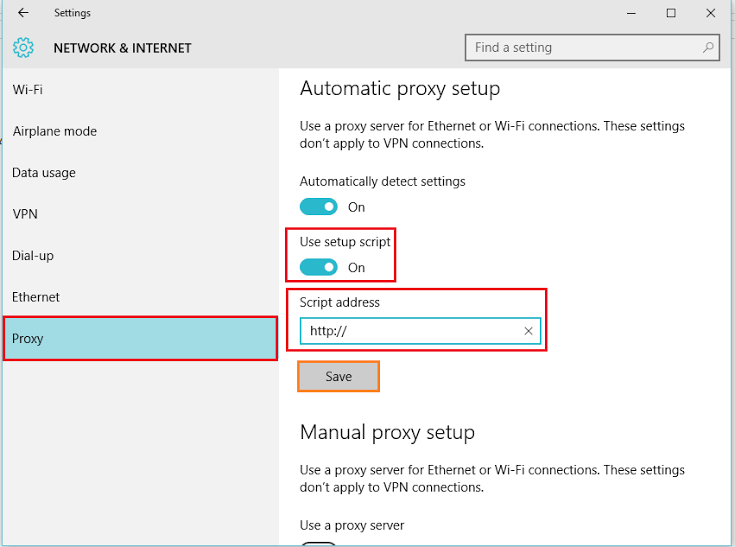
في الإعداد التلقائي للوكيل ، سيستخدم الكمبيوتر تلقائيًا خادم وكيل لاتصالات Ethernet أو Wi-Fi. ومع ذلك ، إذا كنت ترغب في الاتصال بخادم معين ، يمكنك توفير "عنوان البرنامج النصي" من خلال تمكين "استخدام برنامج الإعداد النصي". انقر فوق "حفظ" لتأكيد الإعدادات الخاصة بك.
الخطوة الرابعة:
إذا كنت ترغب في تكوين إعداد يدوي للخادم الوكيل ، فقم بإيقاف التشغيل
استخدم برنامج الإعداد النصي وتعطيل "عنوان البرنامج النصي" في الإعداد التلقائي للوكيل أولاً.الآن ، قم بالتمرير لأسفل في قسم الوكيل اليدوي.

الآن ، ضمن إعداد الوكيل اليدوي ، مرر الشريط لتمكين "استخدام خادم وكيل". املأ عنوان IP ورقم المنفذ في المربعات المتوفرة. انقر فوق "حفظ" لتأكيد الإعدادات الخاصة بك.
ملاحظة: إذا كنت ترغب في استخدام Proxy Server لمواقع ويب معينة ، فذكر عنوان IP الخاص بها ضمن القسم الأخير. انقر مرة أخرى على "حفظ" لتأكيد الإعدادات الخاصة بك.

